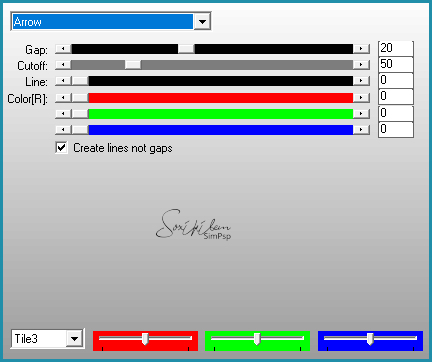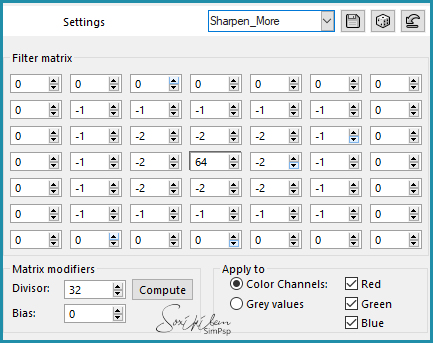|
MATERIAL 1 Tube principal e 1 Misted Paisagem a sua escolha; Mask: Narah_Mask_1454
Pluguins AP Lines , Filters Unlimited 2.0, Simple
Execução
1 - Abra o tube, duplique e feche o original. Retire duas cores para trabalhar. Aqui usarei a cor #208ea8 para o Foreground e a #000000 para o Background retiradas do tube. E tambem usarei a cor branca. Edit > Copy no tube.
2 - Abra uma transparência de 900x550px. Pinte com a cor escolhida para o foreground.
3 - Selections > Select All. Edit > Paste Into Selection. Selections > Select None. Effects > Image Effects > Seamless Tiling: Default.
4 - Adjust > Blur > Radial Blur.
5 - Filters Unlimited 2.0 > Bkg Designer sf10 II > Moiré Blocks...: X e Y 200.
6 - Forme um gradiente Radial, Angle 90, Repeats 1, Invert desmarcado. Adicione uma nova layer e pinte com o gradiente.
7 - Adjust > Blur > Gaussian Blur: 50.
8 - Plugin Simple > Diamonds.
9 - Plugin AP Lines > Lines - SilverLining.
10 - Mude o blend desta layer para Overlay.
11 - Layers > Merge > Merge Down.
12 - Adicione uma nova layer e pinte com a cor Branca. Aplique a mask Narah_Mask_1454. Layers > Merge > Merge Group.
13 - Effects > User Defined Filter.
14 - Edit > Copy no tube paisagem e edit > paste a new layer. Mude o blend desta layer para Luminense (L) ou uma outra que combine com as cores que estas usando.
15 - Adicione uma nova layer. Coloque duas linhas guias na vertical. Uma na medida 635 e a outra em 813. Com a ferramenta Selection Tool, selecione entre as linhas guias e pinte com a cor escolhida para o background. Selections > Select None. Retire as linhas guias.
16 - Mude o blend desta layer para Soft Light. Diminua a visibilidade para 50%.
17 - Adicione uma nova layer. Coloque duas linhas guias na vertical. Uma na medida 700 e a outra em 850. Selecione entre as linhas guias e pinte com a cor branca. Selections > Select None. Retire as linhas guias. Mude o blend desta layer para Soft Light.
18 - Adjust > Add/Remove Noise > Add Noise: Gaussian, 30, Monochrome marcado.
19 - Layers > Merge > Merge All.
20 - Plugin AAA Frames > Foto Frame: with 40.
21 - Repita o AAA Frames > Foto Frame: mudando o valor para with 20.
22 - Edit >Copy no tube e paste a new layer. Aplique drop shadow como preferir.
23 - Decore e assine seu trabalho. Eu usei brush para decorar e escrevi um texto. Salve em jpg.
CREDITOS Tube by Beatrice - Tube Paisagem by CibiBijoux - WordArt by Soxikibem Tutorial by Soxikibem'19
Sinta-se à vontade para enviar suas versões. Terei todo o prazer em publicá-las em nosso site.
|